Teniendo en cuenta la cantidad de dispositivos que usamos en estos días, a veces puede resultar frustrante mover información rápida y fácilmente, como fragmentos de texto y enlaces entre ellos. Si bien el impresionante PushBullet puede ser el servicio más utilizado por los usuarios de Android para enviar contenido entre sus dispositivos y Google Chrome, también existen otras soluciones, siendo Message Beam una de ellas. Desarrollada por el miembro de XDA d-fader, la aplicación gratuita para Android de Message Beam y la extensión de Chrome funcionan en conjunto para permitirle enviar rápidamente texto o URL entre su computadora y teléfono o tableta, y copiar fácilmente esa información a su portapapeles en un instante. Sus haces se envían a través de Internet a través de un servidor XMPP, lo que le permite acceder de forma remota a sus haces. A continuación, le mostraremos cómo funciona.
Comenzar con Message Beam es muy simple. Simplemente descargue, instale la aplicación de Android en su dispositivo, inicie la aplicación, toque ‘Menú’> ‘Vincular nuevo dispositivo’ y anote el ‘ID de enlace’ que se muestra en la pantalla de inicio. El ID de enlace (normalmente un código alfanumérico) será único para cada dispositivo que decida enlazar a Message Beam. Esto no solo protege sus datos contra el acceso no autorizado, sino que también le permite mantener esa información separada para cada conexión.

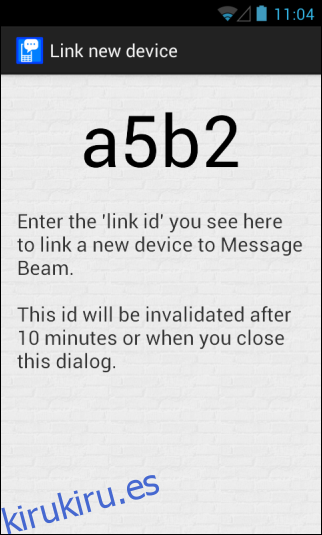
A continuación, instale la extensión de Chrome y haga clic en su icono de Omnibar, seguido de hacer clic en ‘Opciones’.
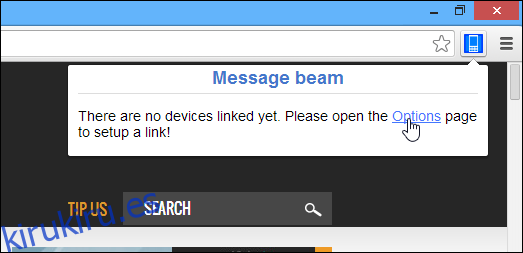
Message Beam le permite vincular varios dispositivos a su computadora. Al usar la extensión por primera vez, aún no verá ningún dispositivo registrado. Simplemente haga clic en ‘Agregar dispositivo’ en ‘Dispositivos registrados’ para comenzar a vincular uno nuevo.
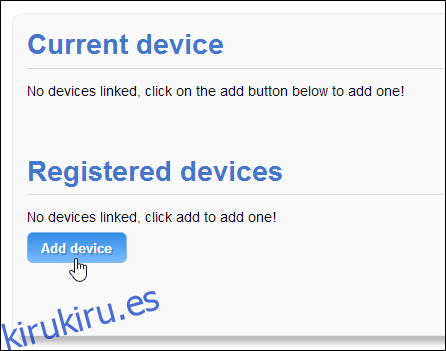
En la siguiente pantalla, ingrese el ID de enlace que generó en el dispositivo Android y haga clic en ‘Continuar’.
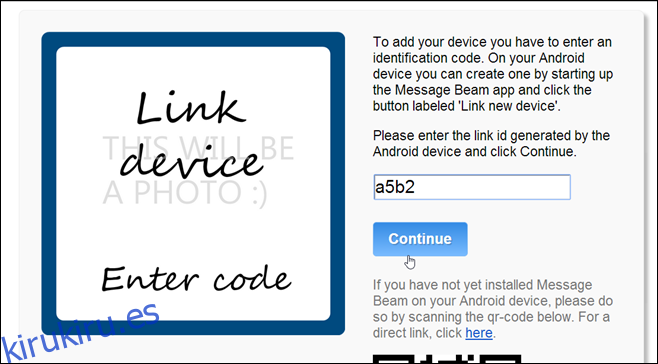
Una vez que su dispositivo está vinculado a su computadora, Message Beam le pide que le dé un nombre personalizado de su elección, así como una frase de encriptación opcional para encriptar cualquier mensaje intercambiado con él, para mayor seguridad. Una vez que esté listo, haga clic en ‘Finalizar’ para completar el proceso de configuración.
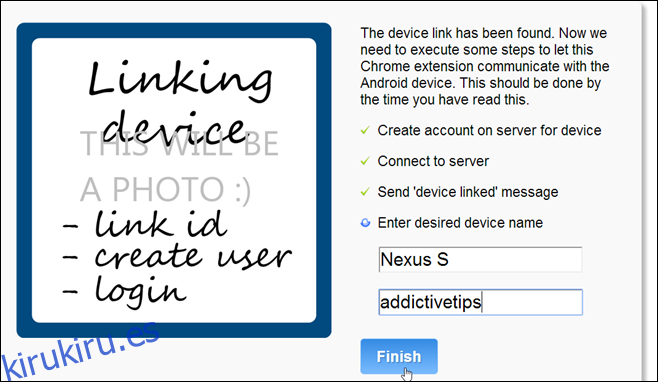
Ahora estás listo para enviar y recibir mensajes entre tu computadora y tu dispositivo Android. Haga clic en ‘Enviar mensaje de prueba’ para enviar un breve fragmento de texto a su dispositivo para asegurarse de que todo esté configurado correctamente.
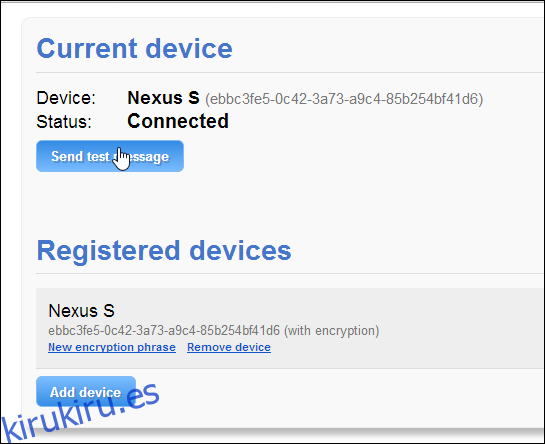
Para enviar un mensaje personalizado, simplemente haga clic en el ícono de Omnibar de Message Beam, escriba o pegue el texto que desee y haga clic en ‘Enviar’. Del mismo modo, el enlace del sitio que está viendo actualmente en Chrome se puede copiar y enviar a su teléfono o tableta directamente haciendo clic en «Enviar URL». Los mensajes que envíe desde su dispositivo a su computadora aparecen en ‘Transmisiones recibidas’.
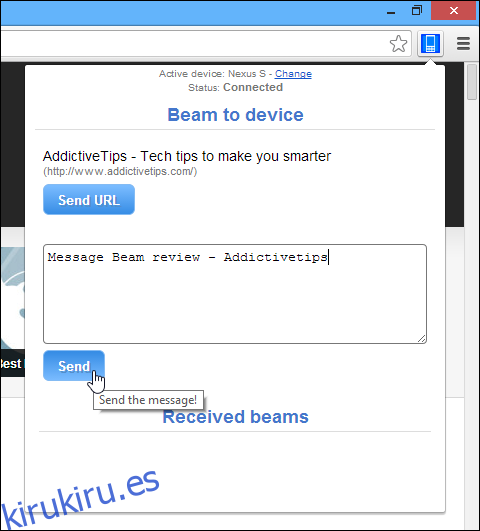
Message Beam también le notifica tanto en Chrome como en Android cuando recibe mensajes nuevos. La interfaz es bastante ágil, lo que hace que la aplicación sea fácil de usar en ambas plataformas. Al recibir cualquier información de texto, Message Beam le ofrece la opción de copiarla directamente al portapapeles, para que pueda pegarla fácilmente donde desee.
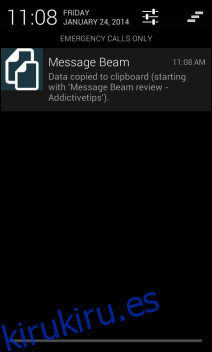
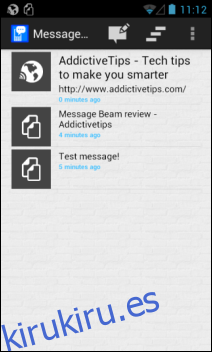
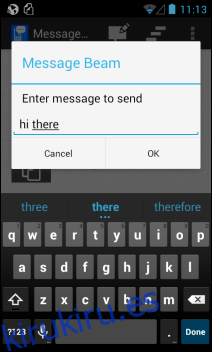
En general, Message Beam ofrece una solución exquisita para intercambiar rápidamente fragmentos de texto y URL entre Android y Chrome de forma remota a través de Internet. La aplicación de Android aún no está disponible en Play Store, pero puede descargarla e instalarla usando su archivo APK.
Instalar Message Beam para Chrome
Descargar Message Beam APK para Android
[via XDA-Developers]